如何在 Illustrator 中使用剪貼蒙版
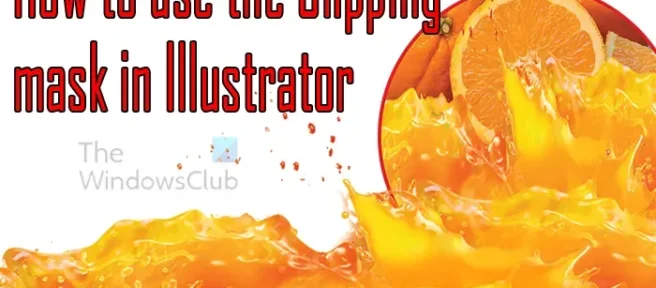
學習如何在 Illustrator 中使用剪貼蒙版是使設計圖稿更加有趣的技能之一。剪貼蒙版是遮蓋另一個對象的形狀或對象。其他對象的可見部分是剪切蒙版內的部分。將剪貼蒙版想像成一個框架,框架覆蓋圖片並且只允許框架開口處的部分可見。框架使照片的可見部分具有一定的形狀。
如何在 Illustrator 中使用剪貼蒙版
剪貼蒙版非常好用,因為它們可用於創建獨特的形狀。剪貼蒙版可用於保護圖像的某些部分免受編輯,或者可用於確保對圖像的特定部分進行編輯。
- 使用剪貼蒙版的準則
- 使用剪貼蒙版
- 為一組圖層創建剪貼蒙版
- 如何編輯剪貼蒙版
- 如何在剪輯集中編輯路徑
- 如何在遮罩圖稿中添加或刪除對象
- 如何從剪貼蒙版釋放對象
1] 使用剪貼蒙版的指南
- 如果您蒙版的對象尚未位於“圖層”面板中的剪切蒙版組中,則它們將被移動到該組中。
- 只有矢量對象可以是剪貼蒙版;但是,任何藝術品都可以被遮蓋。
- 如果您使用圖層或組創建剪貼蒙版,則圖層或組中的第一個對象會遮蓋屬於圖層或組子集的所有內容。
- 無論其先前的屬性如何,剪貼蒙版都會更改為沒有填充或描邊的對象。
2] 在 Illustrator 中使用剪貼蒙版
- 創建要用作蒙版的對象。– 該對象稱為剪切路徑。只有矢量對象可以是剪切路徑。
- 按堆疊順序將剪切路徑移到要遮蓋的對像上方。
- 選擇剪切路徑和要遮罩的對象。
- 選擇“對象”>“剪貼蒙版”>“製作”。
注意:要從兩個或多個對象重疊的區域創建剪切路徑,請先對對象進行分組。
將剪貼蒙版(橢圓)移動到圖像前面。如果圖像位於剪貼蒙版(橢圓)的前面,請右鍵單擊圖像並單擊排列,然後單擊置於後面,或右鍵單擊橢圓並單擊排列,然後單擊置於前面。
製作剪貼蒙版
這是調整圖像大小以填充橢圓時的樣子。
注意:剪貼蒙版可以是任何矢量,而不僅僅是一個橢圓,它可以是一個矩形或任何其他矢量。
重新著色剪貼蒙版(橢圓)
如果您願意,可以為剪貼蒙版重新著色。剪貼蒙版在成為剪貼蒙版時會失去顏色和描邊。即使它是剪貼蒙版,您也可以選擇恢復顏色。為了顯示重新著色,圖像的大小將被調整為小於剪貼蒙版,以便在重新著色時可以看到橢圓。
您也可以向剪貼蒙版添加描邊。這是添加了紅色描邊的剪貼蒙版。
3]為一組圖層創建剪貼蒙版
- 創建要用作蒙版的對象。該對象稱為剪切路徑。只有矢量對象可以是剪切路徑。
- 將剪切路徑和要遮罩的對象移動到圖層或組中。
- 在“圖層”面板中,確保遮罩對象位於組或圖層的頂部,然後單擊圖層或組的名稱。
- 單擊“圖層”面板底部的“製作/釋放剪貼蒙版”按鈕,或從“圖層”面板菜單中選擇“製作剪貼蒙版”。
這只是一個示例,說明可以對剪貼蒙版內的多個圖像執行的操作。
4]如何編輯剪貼蒙版
- 在“圖層”面板中,選擇並定位剪切路徑。或者,選擇剪輯集並選擇對象剪輯蒙版,然後選擇編輯蒙版。
- 執行以下任一操作:
- 通過使用直接選擇工具拖動對象的中心參考點來移動剪切路徑。
- 使用直接選擇工具重塑剪切路徑。
- 將填充和描邊應用於剪切路徑。
注意:要選擇文檔中的所有剪切路徑,請取消選擇所有圖稿。然後選擇“選擇” ,然後選擇“對象” ,然後選擇“剪貼蒙版”。
5]如何在剪輯集中編輯路徑
要編輯路徑中位於剪切蒙版之外的部分,您必須首先選擇剪切蒙版邊界內的特定路徑,然後編輯該路徑。
- 執行以下操作之一:
-
- 在“圖層”面板中定位路徑。
- 將直接選擇工具放置在出現在蒙版中的部分路徑上。當路徑的輪廓出現時,單擊它。
要通過單擊來選擇剪切路徑,您必須單擊它出現在遮罩內的部分。
- 編輯路徑。
6] 如何從蒙版藝術品中添加或刪除對象
要在蒙版圖稿中添加或移除對象,請在“圖層”面板中,將對象拖入或拖出包含剪切路徑的組或層。
7] 如何從剪貼蒙版中釋放對象
要從剪貼蒙版中釋放對象,請執行以下操作之一
- 選擇包含剪切蒙版的組,然後選擇“對象”>“剪切蒙版” > “釋放” 。
- 在“圖層”面板中,單擊包含剪貼蒙版的組或圖層的名稱。單擊面板底部的製作/釋放剪切蒙版按鈕,或從面板菜單中選擇釋放剪切蒙版。
由於剪貼蒙版指定的填充和描邊值為無,因此除非您選擇它或為其指定新的繪畫屬性,否則它現在不可見。
為什麼在 Illustrator 中嘗試製作剪貼蒙版時出現錯誤?
當您嘗試在 Illustrator 中創建剪貼蒙版時可能會出錯,因為要用作剪貼蒙版的對像不在圖像前面。要更改順序,您可以轉到圖層面板並將圖像拖動到剪貼蒙版對像下方,或者右鍵單擊畫布上的剪貼蒙版對象並單擊排列,然後單擊置於頂層。
你如何給剪貼蒙版上色?
要為剪貼蒙版添加顏色,請轉到圖層面板並單擊圖層旁邊的箭頭以顯示其下方的其他圖層。尋找橢圓層(剪貼蒙版層)並選擇它。通過單擊它然後單擊右側的圓圈來選擇它。執行此過程時,您將在畫布上看到圓圈的輪廓。轉到右側的顏色托盤並單擊一種顏色,橢圓將獲得一種顏色。



發佈留言